Spotify 노래를 USB 플래시 드라이브로 전송하는 방법
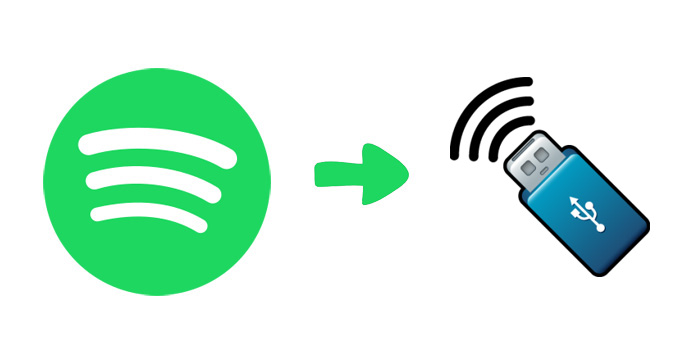
Spotify Premium 사용자는 광고 없는 고품질 음악을 오프라인으로 스트리밍할 수 있지만 다운로드한 노래를 다른 곳으로 전송하는 것은 불가능합니다. 많은 유료 사용자가 이에 대해 혼란스러워하며 아래에 이해를 돕기 위해 몇 가지 자주 묻는 질문을 나열합니다.
질문 1: 저는 Spotify Premium 가입자이고 오프라인으로 듣기 위해 Spotify 노래를 다운로드했습니다. 다운로드한 Spotify 노래를 어떻게 찾을 수 있나요?
위치를 확인하려면 Spotify를 열고 설정 > 고급 설정 표시 > 오프라인 노래 저장으로 이동하면 됩니다. 기본 저장 위치는 C:\Users\Username\AppData\Local\Spotify\Storage로 설정해야 합니다. 원하는 경우 다른 위치로 변경할 수 있습니다.
질문 2: 다운로드한 Spotify 노래를 찾았습니다. 일반 재생을 위해 USB로 전송할 수 있나요?
아니요. Spotify는 스트리밍 형식으로 MP3 파일이 아닌 암호화된 파일 확장자(Ogg Vorbis)를 사용합니다. 노래를 비공개 파일로 유지하는 것을 방지하는 방법입니다. 따라서 오프라인에서 노래를 다운로드하고 재생할 수 있지만 Spotify에서만 가능합니다. 다른 플랫폼에서 재생하거나 정상적인 재생을 위해 Spotify 노래를 USB로 전송할 수 없습니다.
질문 3: Spotify 노래를 USB 드라이브로 직접 전송할 수 없기 때문입니다. 사용 가능한 해결 방법이 있습니까?
무료 Spotify 음악 다운로더를 사용하여 Spotify에서 컴퓨터로 음악을 다운로드한 다음 USB로 전송할 수 있습니다. 무료 Spotify Music Downloader는 사용자 친화적인 프로그램입니다. 완전 초보자라도 몇 초 만에 익숙해질 수 있습니다.
Spotify 노래를 USB 플래시 드라이브에 다운로드 및 복사하는 방법
1단계: "트랙 추가" 버튼을 클릭합니다. Spotify 노래의 URL을 복사하여 무료 Spotify Music Downloader의 상자에 붙여넣은 다음 "파싱" 버튼을 클릭하여 계속하십시오.


잠시 후 제목, 아티스트, 앨범 이름 및 재생 시간과 같은 Spotify 노래에 대한 모든 정보가 표시됩니다. "확인"을 클릭하여 확인하고 다음 단계로 이동합니다.

2단계: "프로필" 드롭다운 목록에서 출력 오디오 형식을 선택하거나 "설정"을 클릭하여 비트 테이트 및 샘플 속도를 변경할 수 있습니다.
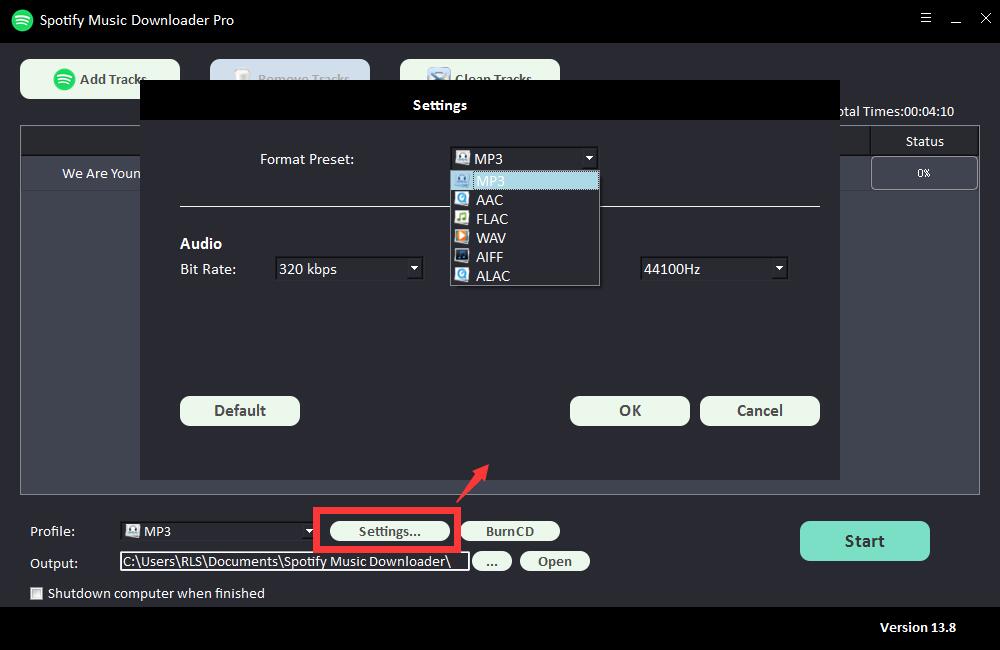
3단계: 출력 대상을 선택한 다음 "시작"을 클릭하면 Spotify 노래, 재생 목록, 앨범 및 Podcast를 MP3, AC, FLAC, WAV, AIFF, ALAC, AUTO 및 기타 일반 오디오 파일로 다운로드 및 변환하기 시작합니다. .

